Windows10が発売、リリースされてもう1年4ヶ月弱が経とうとしています。
その間に大幅なアップデートが2回ほどありました。
1回目は昨年2015年11月のth1511です。この時の大幅なアップデートによって多くのPCや非対応だったドライバやソフトやアプリケーションが正常に?動くようになりました。
2回目は今年の夏に無償アップグレード期間が終了した後のすぐ8月2日にWindows10AnniversaryUpdateと称して大幅な機能追加とアップデートがありました。
私の場合PC自体がWindows7sp1だったのとPCメーカーではサポート対象外だったのですが、Microsoftのアップグレード通知によると互換性のないアプリやドライバやハードウェアはありません。
とのことだったので、思い切って昨年のth1511の時にWindows10にアップグレードしました。
案の定、大きな不具合はなかったですが、ちょっとした不具合や勝手に設定が変わってしまったり…。
とうことはありましたが、
自分で対処可能でしたので不便を感じることはありませんでした。
しかし、
Windows10AnniversaryUpdateに関しては、大幅な機能追加とあったのでパソコン自体がWindows10にメーカーではサポート対象外だったので若干迷っていました。
しかし、!!
パソコンで作業中に勝手に10月初旬当たりだったでしょうか…。
再起動してWindows10AnniversaryUpdateが適用されてしまいました。
(しかも、もしもの為にとアップデートする前にイメージバックアップを取っている最中でしたorz。でも、8月2日にすぐに一度はイメージバックアップにてバックアップは取ってあります。)
Windows10AnniversaryUpdateが終わるまで待つこと約2時間くらいだったでしょうか。
再起動を何回かして正常にWindows10Anniversaryが起動してくれました。
(良かったですε=(・ρ・*) フゥ、)
起動後はなんか設定が若干変わっていた気がしましたが何を直したのか覚えていないので割愛させていただきます。
そこでです。今は年末です。!!
そうです。年賀状や喪中はがきの準備で大忙しになります。
元々パソコンにプリインストールされていた筆ぐるめが昨年は普通に起動して使えたので大丈夫だろうと思っていました。
ですが…。
スタートメニューから筆ぐるめを起動しようとしても一向に起動してきません。
参りました。し、焦りました。
だって、住所録とかいっぱいじゃん。一応バックアップはしてあるものの…。
なんで、
去年は正常に起動して動いて使えていたのにWindows10AnniversaryUpdateしたら使えなくなっちゃうの??的な感じでした・・。悔しいので、意地でも起動させて見せよう!!
と決意!!
といっても、大したことを試したわけではありませんがポリポリ (・・*)ゞ。
フリーソフトなどでもなぜか起動するけれどすべての機能が使えないなどもありました。ので…。
と前置きが長くなりすぎですがm(__)m。
具体的にWindows10(AnniversaryUpdate)にアップグレードして使えなくなったアプリ、アプリケーションを起動させる方法です。
まずは、
左下のいつものスタートメニューをクリックするとWindows10AnniversaryUpdate後は、
すべてのプログラムが表示されるようになりました。
その中で今回私の場合は筆ぐるめを起動させたかったので、
筆ぐるめのところで右クリックしてその他にマウスカーソルを合わせます。

その後、
「ファイルの場所」をクリックするとWindowsのスタートメニュー内のフォルダに入っていることがわかります。

ファイルの場所を開くで、該当フォルダ内が開きます。
さらに、その中にあるアイコンはすべて実行ファイルのショートカットです。

なので、
さらにその中で使いたいアプリ、アプリケーションのアイコンで右クリックします。
そうすると大元の実行ファイルの場所がわかります。
筆ぐるめの場合は、以下になります。
はじめのスタートメニューからのWindowsのスタートメニュー内のフォルダのフルパス(位置)は以下になります。
C:ProgramDataMicrosoftWindowsStart MenuPrograms筆ぐるめ Ver.18
そして、
この大元のプログラムファイルの実行ファイルの場所は以下になります。
C:Program Files (x86)Fgw18
↑
この大元のプログラムファイルの実行ファイルの場所の実行ファイルで右クリックします。
すると以下のようになります。

※この画像では、
すでにスタート画面にピン留めをした後なので、スタート画面からピン留めを外すになっています。
Windows10で新たに?加わった機能(名称)の「スタートメニューにピン留めする。」を選択します。
すると以下のように左下のWindowsアイコンのスタートをクリックすると以下のようにピン留めしたもの(アプリ)が、
右側の一覧のところに表示されます。

そこで、
今回ピン留めした「筆ぐるめ(バージョン18)」をクリックすると・・・・・・。
あら不思議??!!
普通に起動してくれました。
はじめはなんとなく反応が遅いので2回くらいクリックしたと思います。
1回で起動してこなかった場合は2回、3回くらいクリックした方が良いと思われます。
あとひとつだけ実施してみたのは、
上記の大元のアプリ、アプリケーションの実行ファイルの場所の実行ファイルを直接ダブルクリックで起動させると必ず起動しました。なので、
これは使える(起動する)と確信して上記のようにちょこっとだけカスタマイズして、使いやすいように設定してみました。
最後に…。
他にも、以下の方法もあります。
- 互換モードでこのプログラムを実行する方法。
- Windows SmartScreenをオフにしてみる方法。
ちなみにですが…。
筆ぐるめバージョン18にて起動できましたが筆ぐるめバージョン17でも起動できました。
しかし、
筆ぐるめバージョン18と17はWindows10は対象外のようです。
→筆ぐるめWindows10対応情報。
また、
年賀状作成ソフトで有名な筆まめもバージョンによってはWindows10は対象外のようです。
→筆まめWindows10対応情報。
でもまぁ、ぶっちゃけそんな上記のように変に設定など変更して実行、起動させるより通常に起動できるのなら通常起動させたいですよね!!
最終手段としては、
大元のプログラムファイルの場所の中のアプリ、アプリケーションの実行ファイルのショートカットを作成して、その自分で作成したショートカットを自分の使いやすい場所において、
Windows10で通常起動してこなかったアプリ、アプリケーションを実行させ起動させることもできました。
なので、スタートメニューからこれまで使えていたアプリが起動してこなくなったからといって諦めずにこのような方法も試してみてください。
だって、せっかく起動していたのに毎回のアップデート毎に新しいアプリを買ってばかりでは勿体ないじゃないですか…。
Windows7sp1のままやWindows8.1のままであったのであれば、まだまだ買う必要もなかったのですから!!
試してみる価値ありだと思いますよ(^^)!!
互換モードに関しては以下の動画にて確認してみてください(#^.^#)
https://www.youtube.com/watch?v=7c2zUayM3Q8
最後に上記方法にてWindows10で筆ぐるめや筆まめなどの年賀状作成ソフト(年賀状アプリケーション)が起動できない場合には、
以下のGoogle 日本語入力をWindows10で使えるようにする方法と同じように【ALL APPLICATION PACKAGES】の設定にて確実に筆ぐるめや筆まめなどが起動するようになります。
参考)
私は、今でも筆ぐるめバージョン18を使用できています。
追記最新版です。
あなたにおすすめ
関連記事
メンテナンス -

-
ナビテレビが見れなくなった時ICカードが正常に動作しませんでした対処方法
本日ではなく昨日になってしまいますが、それまでカーナビで地デジ対応のナビで突然エンジンをかけなおしたら・・・・・・。 「ICカードが正常に動作しませんでした。販売店にお問い合わせください。」 なんてい…
メンテナンス -

-
日産ディーラーオプションナビMM316D-WからMM518D-L交換(換装)NISSAN純正ナビリモコン
ある程度、年式がたった車においてはディーラーオプションナビ(DOP)やメーカーオプションナビ(MOP)の地図データが古くなったり、ナビのモニタインチ数が大きくなったりします。地図データが古くなるのはも…
メンテナンス -

-
車のキーナンバー確認方法。キーレス紛失や壊れた時
初めての経験でした。(汗)…。 キーレスエントリー、キーレスリモコンがついた鍵がエンジンを回す時にボキッと折れてしまいました。(汗)…。 プラスチックの本体部分と鉄のキー部分が分裂してしまいました。 …
¥5,980 (2025/09/20 19:25時点 | Amazon調べ)  ポチップ ¥7,800 (2025/09/13 14:27時点 | Amazon調べ)
ポチップ ¥7,800 (2025/09/13 14:27時点 | Amazon調べ)  ポチップ
ポチップ
入学入社まであと…入学入社祝いはどんなPresent(プレゼント)でどのように過ごされますか?
ホワイトデープレゼントは以下などの豊富なキャンペーン商品から選ぶと良いと思います。
おすすめの記事一部広告
- カーメイトのエンジンスターターでエラー15表示と対処方法181
- ナビテレビが見れなくなった時ICカードが正常に動作しませんでした対処方法146
- キーIDが正しくありません。エクストレイルT32インテリジェントキー電池交換CR2032107
- 車のキーナンバー確認方法。キーレス紛失や壊れた時95
- ECUをリセットする方法。アイドリング不安定だったのでしょうがなく94
- アイドリングストップシステム異常警告灯表示対処方法82
- アルミテープチューン貼る場所で燃費向上と走行性能アップTOYOTAの特許を試してみた71
- TOYOTAキーレスリモコンの設定方法とキーナンバー(キー番号)69
- 日産ディーラーオプションナビMM316D-WからMM518D-L交換(換装)NISSAN純正ナビリモコン63
- エクストレイルT32マイナーチェンジ後ステアリング外し方57
Total1520 よろしかったらシェアよろしくお願いします。
コメントを表示(1)
悔しいので、意地でも起動させて見せよう!!
と決意!!
といっても、大したことを試したわけではありませんがポリポリ (・・*)ゞ。
フリーソフトなどでもなぜか起動するけれどすべての機能が使えないなどもありました。ので…。
と前置きが長くなりすぎですがm(__)m。
具体的にWindows10(AnniversaryUpdate)にアップグレードして使えなくなったアプリ、アプリケーションを起動させる方法です。
まずは、
左下のいつものスタートメニューをクリックするとWindows10AnniversaryUpdate後は、
すべてのプログラムが表示されるようになりました。
その中で今回私の場合は筆ぐるめを起動させたかったので、
筆ぐるめのところで右クリックしてその他にマウスカーソルを合わせます。
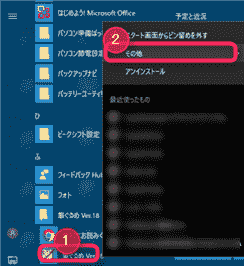
その後、
「ファイルの場所」をクリックするとWindowsのスタートメニュー内のフォルダに入っていることがわかります。
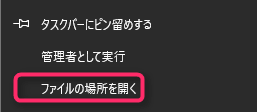
ファイルの場所を開くで、該当フォルダ内が開きます。
さらに、その中にあるアイコンはすべて実行ファイルのショートカットです。
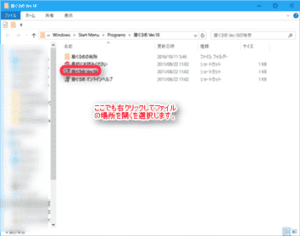
なので、
さらにその中で使いたいアプリ、アプリケーションのアイコンで右クリックします。
そうすると大元の実行ファイルの場所がわかります。
筆ぐるめの場合は、以下になります。
はじめのスタートメニューからのWindowsのスタートメニュー内のフォルダのフルパス(位置)は以下になります。
C:ProgramDataMicrosoftWindowsStart MenuPrograms筆ぐるめ Ver.18
そして、
この大元のプログラムファイルの実行ファイルの場所は以下になります。
C:Program Files (x86)Fgw18
↑
この大元のプログラムファイルの実行ファイルの場所の実行ファイルで右クリックします。
すると以下のようになります。
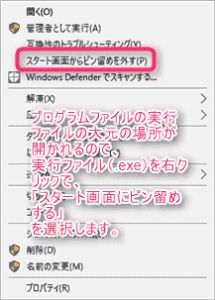
※この画像では、
すでにスタート画面にピン留めをした後なので、スタート画面からピン留めを外すになっています。
Windows10で新たに?加わった機能(名称)の「スタートメニューにピン留めする。」を選択します。
すると以下のように左下のWindowsアイコンのスタートをクリックすると以下のようにピン留めしたもの(アプリ)が、
右側の一覧のところに表示されます。
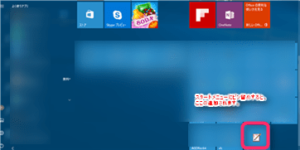
そこで、
今回ピン留めした「筆ぐるめ(バージョン18)」をクリックすると・・・・・・。
あら不思議??!!
普通に起動してくれました。
はじめはなんとなく反応が遅いので2回くらいクリックしたと思います。
1回で起動してこなかった場合は2回、3回くらいクリックした方が良いと思われます。
あとひとつだけ実施してみたのは、
上記の大元のアプリ、アプリケーションの実行ファイルの場所の実行ファイルを直接ダブルクリックで起動させると必ず起動しました。なので、
これは使える(起動する)と確信して上記のようにちょこっとだけカスタマイズして、使いやすいように設定してみました。
最後に…。
他にも、以下の方法もあります。
- 互換モードでこのプログラムを実行する方法。
- Windows SmartScreenをオフにしてみる方法。
ちなみにですが…。
筆ぐるめバージョン18にて起動できましたが筆ぐるめバージョン17でも起動できました。
しかし、
筆ぐるめバージョン18と17はWindows10は対象外のようです。
→筆ぐるめWindows10対応情報。
また、
年賀状作成ソフトで有名な筆まめもバージョンによってはWindows10は対象外のようです。
→筆まめWindows10対応情報。
でもまぁ、ぶっちゃけそんな上記のように変に設定など変更して実行、起動させるより通常に起動できるのなら通常起動させたいですよね!!
最終手段としては、
大元のプログラムファイルの場所の中のアプリ、アプリケーションの実行ファイルのショートカットを作成して、その自分で作成したショートカットを自分の使いやすい場所において、
Windows10で通常起動してこなかったアプリ、アプリケーションを実行させ起動させることもできました。
なので、スタートメニューからこれまで使えていたアプリが起動してこなくなったからといって諦めずにこのような方法も試してみてください。
だって、せっかく起動していたのに毎回のアップデート毎に新しいアプリを買ってばかりでは勿体ないじゃないですか…。
Windows7sp1のままやWindows8.1のままであったのであれば、まだまだ買う必要もなかったのですから!!
試してみる価値ありだと思いますよ(^^)!!
互換モードに関しては以下の動画にて確認してみてください(#^.^#)
https://www.youtube.com/watch?v=7c2zUayM3Q8
最後に上記方法にてWindows10で筆ぐるめや筆まめなどの年賀状作成ソフト(年賀状アプリケーション)が起動できない場合には、
以下のGoogle 日本語入力をWindows10で使えるようにする方法と同じように【ALL APPLICATION PACKAGES】の設定にて確実に筆ぐるめや筆まめなどが起動するようになります。
参考)
私は、今でも筆ぐるめバージョン18を使用できています。
追記最新版です。
あなたにおすすめ
関連記事
メンテナンス -

-
ナビテレビが見れなくなった時ICカードが正常に動作しませんでした対処方法
本日ではなく昨日になってしまいますが、それまでカーナビで地デジ対応のナビで突然エンジンをかけなおしたら・・・・・・。 「ICカードが正常に動作しませんでした。販売店にお問い合わせください。」 なんてい…
メンテナンス -

-
日産ディーラーオプションナビMM316D-WからMM518D-L交換(換装)NISSAN純正ナビリモコン
ある程度、年式がたった車においてはディーラーオプションナビ(DOP)やメーカーオプションナビ(MOP)の地図データが古くなったり、ナビのモニタインチ数が大きくなったりします。地図データが古くなるのはも…
メンテナンス -

-
車のキーナンバー確認方法。キーレス紛失や壊れた時
初めての経験でした。(汗)…。 キーレスエントリー、キーレスリモコンがついた鍵がエンジンを回す時にボキッと折れてしまいました。(汗)…。 プラスチックの本体部分と鉄のキー部分が分裂してしまいました。 …
¥5,980 (2025/09/20 19:25時点 | Amazon調べ)  ポチップ ¥7,800 (2025/09/13 14:27時点 | Amazon調べ)
ポチップ ¥7,800 (2025/09/13 14:27時点 | Amazon調べ)  ポチップ
ポチップ
なので、
これは使える(起動する)と確信して上記のようにちょこっとだけカスタマイズして、使いやすいように設定してみました。
最後に…。
他にも、以下の方法もあります。
- 互換モードでこのプログラムを実行する方法。
- Windows SmartScreenをオフにしてみる方法。
ちなみにですが…。
筆ぐるめバージョン18にて起動できましたが筆ぐるめバージョン17でも起動できました。
しかし、
筆ぐるめバージョン18と17はWindows10は対象外のようです。
→筆ぐるめWindows10対応情報。
また、
年賀状作成ソフトで有名な筆まめもバージョンによってはWindows10は対象外のようです。
→筆まめWindows10対応情報。
でもまぁ、ぶっちゃけそんな上記のように変に設定など変更して実行、起動させるより通常に起動できるのなら通常起動させたいですよね!!
最終手段としては、
大元のプログラムファイルの場所の中のアプリ、アプリケーションの実行ファイルのショートカットを作成して、その自分で作成したショートカットを自分の使いやすい場所において、
Windows10で通常起動してこなかったアプリ、アプリケーションを実行させ起動させることもできました。
なので、スタートメニューからこれまで使えていたアプリが起動してこなくなったからといって諦めずにこのような方法も試してみてください。
だって、せっかく起動していたのに毎回のアップデート毎に新しいアプリを買ってばかりでは勿体ないじゃないですか…。
Windows7sp1のままやWindows8.1のままであったのであれば、まだまだ買う必要もなかったのですから!!
試してみる価値ありだと思いますよ(^^)!!
互換モードに関しては以下の動画にて確認してみてください(#^.^#)
https://www.youtube.com/watch?v=7c2zUayM3Q8
最後に上記方法にてWindows10で筆ぐるめや筆まめなどの年賀状作成ソフト(年賀状アプリケーション)が起動できない場合には、
以下のGoogle 日本語入力をWindows10で使えるようにする方法と同じように【ALL APPLICATION PACKAGES】の設定にて確実に筆ぐるめや筆まめなどが起動するようになります。
参考)
私は、今でも筆ぐるめバージョン18を使用できています。
追記最新版です。
あなたにおすすめ
関連記事
メンテナンス -

-
ナビテレビが見れなくなった時ICカードが正常に動作しませんでした対処方法
本日ではなく昨日になってしまいますが、それまでカーナビで地デジ対応のナビで突然エンジンをかけなおしたら・・・・・・。 「ICカードが正常に動作しませんでした。販売店にお問い合わせください。」 なんてい…
メンテナンス -

-
日産ディーラーオプションナビMM316D-WからMM518D-L交換(換装)NISSAN純正ナビリモコン
ある程度、年式がたった車においてはディーラーオプションナビ(DOP)やメーカーオプションナビ(MOP)の地図データが古くなったり、ナビのモニタインチ数が大きくなったりします。地図データが古くなるのはも…
メンテナンス -

-
車のキーナンバー確認方法。キーレス紛失や壊れた時
初めての経験でした。(汗)…。 キーレスエントリー、キーレスリモコンがついた鍵がエンジンを回す時にボキッと折れてしまいました。(汗)…。 プラスチックの本体部分と鉄のキー部分が分裂してしまいました。 …
¥5,980 (2025/09/20 19:25時点 | Amazon調べ)  ポチップ ¥7,800 (2025/09/13 14:27時点 | Amazon調べ)
ポチップ ¥7,800 (2025/09/13 14:27時点 | Amazon調べ)  ポチップ
ポチップ
その自分で作成したショートカットを自分の使いやすい場所において、
Windows10で通常起動してこなかったアプリ、アプリケーションを実行させ起動させることもできました。
なので、スタートメニューからこれまで使えていたアプリが起動してこなくなったからといって諦めずにこのような方法も試してみてください。
だって、せっかく起動していたのに毎回のアップデート毎に新しいアプリを買ってばかりでは勿体ないじゃないですか…。
Windows7sp1のままやWindows8.1のままであったのであれば、まだまだ買う必要もなかったのですから!!
試してみる価値ありだと思いますよ(^^)!!
互換モードに関しては以下の動画にて確認してみてください(#^.^#)
https://www.youtube.com/watch?v=7c2zUayM3Q8
最後に上記方法にてWindows10で筆ぐるめや筆まめなどの年賀状作成ソフト(年賀状アプリケーション)が起動できない場合には、
以下のGoogle 日本語入力をWindows10で使えるようにする方法と同じように【ALL APPLICATION PACKAGES】の設定にて確実に筆ぐるめや筆まめなどが起動するようになります。
参考)
私は、今でも筆ぐるめバージョン18を使用できています。
追記最新版です。
関連記事
-

-
ナビテレビが見れなくなった時ICカードが正常に動作しませんでした対処方法
本日ではなく昨日になってしまいますが、それまでカーナビで地デジ対応のナビで突然エンジンをかけなおしたら・・・・・・。 「ICカードが正常に動作しませんでした。販売店にお問い合わせください。」 なんてい…
-

-
日産ディーラーオプションナビMM316D-WからMM518D-L交換(換装)NISSAN純正ナビリモコン
ある程度、年式がたった車においてはディーラーオプションナビ(DOP)やメーカーオプションナビ(MOP)の地図データが古くなったり、ナビのモニタインチ数が大きくなったりします。地図データが古くなるのはも…
-

-
車のキーナンバー確認方法。キーレス紛失や壊れた時
初めての経験でした。(汗)…。 キーレスエントリー、キーレスリモコンがついた鍵がエンジンを回す時にボキッと折れてしまいました。(汗)…。 プラスチックの本体部分と鉄のキー部分が分裂してしまいました。 …
入学入社まであと…入学入社祝いはどんなPresent(プレゼント)でどのように過ごされますか?
ホワイトデープレゼントは以下などの豊富なキャンペーン商品から選ぶと良いと思います。
おすすめの記事一部広告
- カーメイトのエンジンスターターでエラー15表示と対処方法181
- ナビテレビが見れなくなった時ICカードが正常に動作しませんでした対処方法146
- キーIDが正しくありません。エクストレイルT32インテリジェントキー電池交換CR2032107
- 車のキーナンバー確認方法。キーレス紛失や壊れた時95
- ECUをリセットする方法。アイドリング不安定だったのでしょうがなく94
- アイドリングストップシステム異常警告灯表示対処方法82
- アルミテープチューン貼る場所で燃費向上と走行性能アップTOYOTAの特許を試してみた71
- TOYOTAキーレスリモコンの設定方法とキーナンバー(キー番号)69
- 日産ディーラーオプションナビMM316D-WからMM518D-L交換(換装)NISSAN純正ナビリモコン63
- エクストレイルT32マイナーチェンジ後ステアリング外し方57
よろしかったらシェアよろしくお願いします。
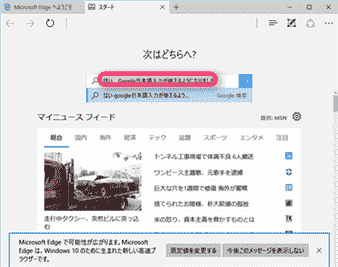
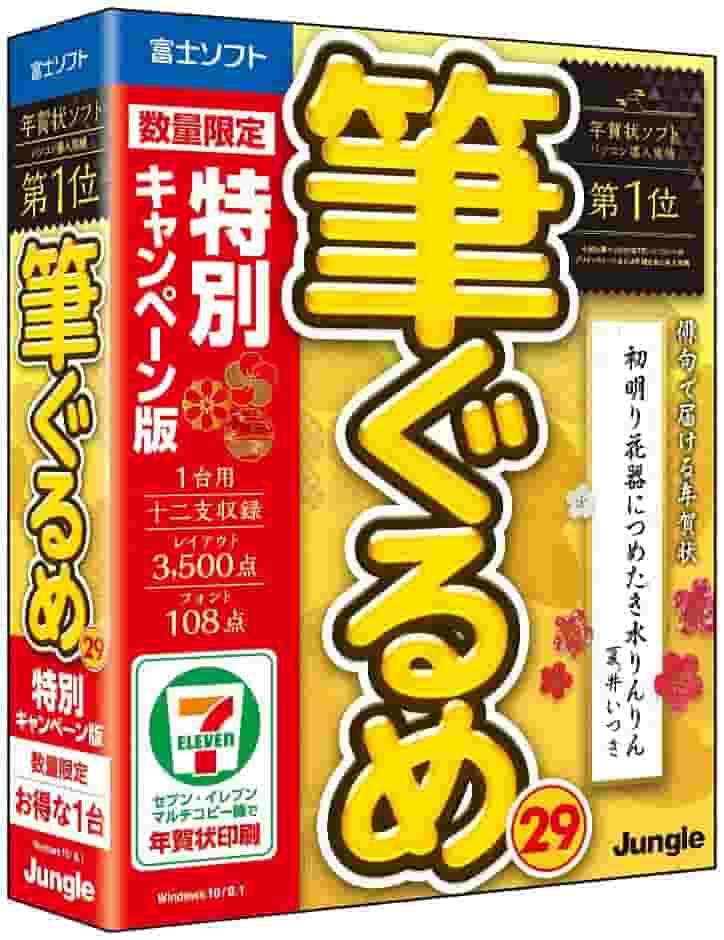



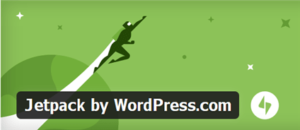


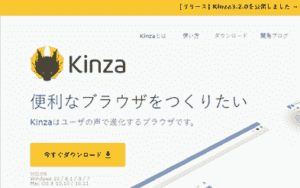

















[…] […]
新着コメント